
长期以来,自由职业者和网络公司都在努力寻找优秀的图片库,以便在网络项目中使用。他们要么需要昂贵的摄影会员资格、敏锐的摄影眼光,要么不得不依赖客户提供。多亏了人工智能(AI),您才有可能创建自己的图片,而且往往能取得令人难以置信的效果。在本篇文章中,我们将解释什么是人工智能,告诉您如何使用它为 WordPress 生成人工智能图片,并提供生成图片的技巧和最佳实践。
什么是人工智能?

使用 Divi AI 创建的图像
人工智能是计算机科学和工程学的一个领域,其重点是制造能够模仿人类行动和思维的智能机器。有了人工智能,机器可以从经验中学习,适应新信息,完成通常需要人类智慧才能完成的任务。用于创意目的的一种特别流行的人工智能形式被称为生成式人工智能。
什么是生成式AI?

使用 Divi AI 创建的图像
生成式 AI 是一种人工智能,用于根据文本提示创建内容。你可以通过文本到图像软件制作各种人工智能艺术,生成人工智能音乐,创建视频等。生成式人工智能的工作原理是在大量数据上训练高度智能的系统。它还使用神经网络(很像人脑)和机器学习模型,如判别器和生成器。
训练的最终目的是让生成器骗过鉴别器。在训练过程中,鉴别器和生成器会玩一个游戏,鉴别器必须确定输出(图像、音乐、文本等)是真的还是假的。这些步骤不断重复,直到鉴别器无法区分真实数据和人工数据。
使用 AI 为 WordPress 生成图片的优势
出于多种原因,您可能希望使用生成式人工智能为 WordPress 网站创建照片。首先,它比其他选择更具成本效益。如果您长期从事网站开发,就会知道以合理的价格找到高质量的图片库是一项具有挑战性的任务。此外,使用人工智能制作照片,您可以获得高质量的效果,看起来就像专业摄影师拍摄的一样。
使用人工智能生成 WordPress 图片的另一个好处是从客户那里获取资产的压力。通常情况下,客户会提供颗粒状或低质量的照片供网站使用。虽然较小的图片有时也可以使用,但如果您想创建带有背景图片的英雄部分或需要较大图片的呼叫操作 (CTA),那您就不走运了。这时,AI 图像就派上用场了。
如何使用 AI 为 WordPress 生成图片
市场上有几十种 AI 艺术生成器,而且似乎每天都有更多的生成器出现。然而,能直接集成到 WordPress 中的却寥寥无几。在本篇文章中,我们将向您展示将人工智能艺术融入网站的最佳方法。作为额外奖励,我们还将为您提供一个在 WordPress 之外创建图片的额外选项。
1: Divi AI

使用 Divi AI 创建的图像
排在第一位的是 Divi AI,它是 Elegant Theme 新推出的旗舰 AI 产品,专为在 Visual Builder 中使用而设计。只需点击几下,Divi 就能为包含这些元素的任何模块生成文本和图片。除了创建图像,Divi AI 还能快速改进现有的文案和图像。将 Divi AI 视为您的个人网页制作助手。
Divi AI 建立在 Stable Diffusion 的基础之上,包括多个基本模型,如更受欢迎的 1.5。但要了解 Divi AI 如何工作,我们必须深入挖掘。除了稳定扩散的根基,Divi AI 还完全集成在 Divi 的核心文件中。因此,它可以根据各种因素生成内容,包括直接从网站标题和标语以及页面、版块和模块内容中提取上下文。基本上,Divi AI 可以根据网站的特定利基生成内容。
激活 Divi AI
在深入探讨使用 Divi AI 创建图片之前,我们应该先给大家介绍一下它的界面。激活 Visual Builder 后,你可以点击任何带有图片字段的模块来显示设置。为了演示,我们将在 Divi 的 AI 生成器布局包中的一行应用背景图片。要激活 Divi AI 选项,请单击着陆页布局设计底部附近的一行,然后单击background选项卡 (1)。接下来,点击图片占位符中的 AI 图标 (2)。
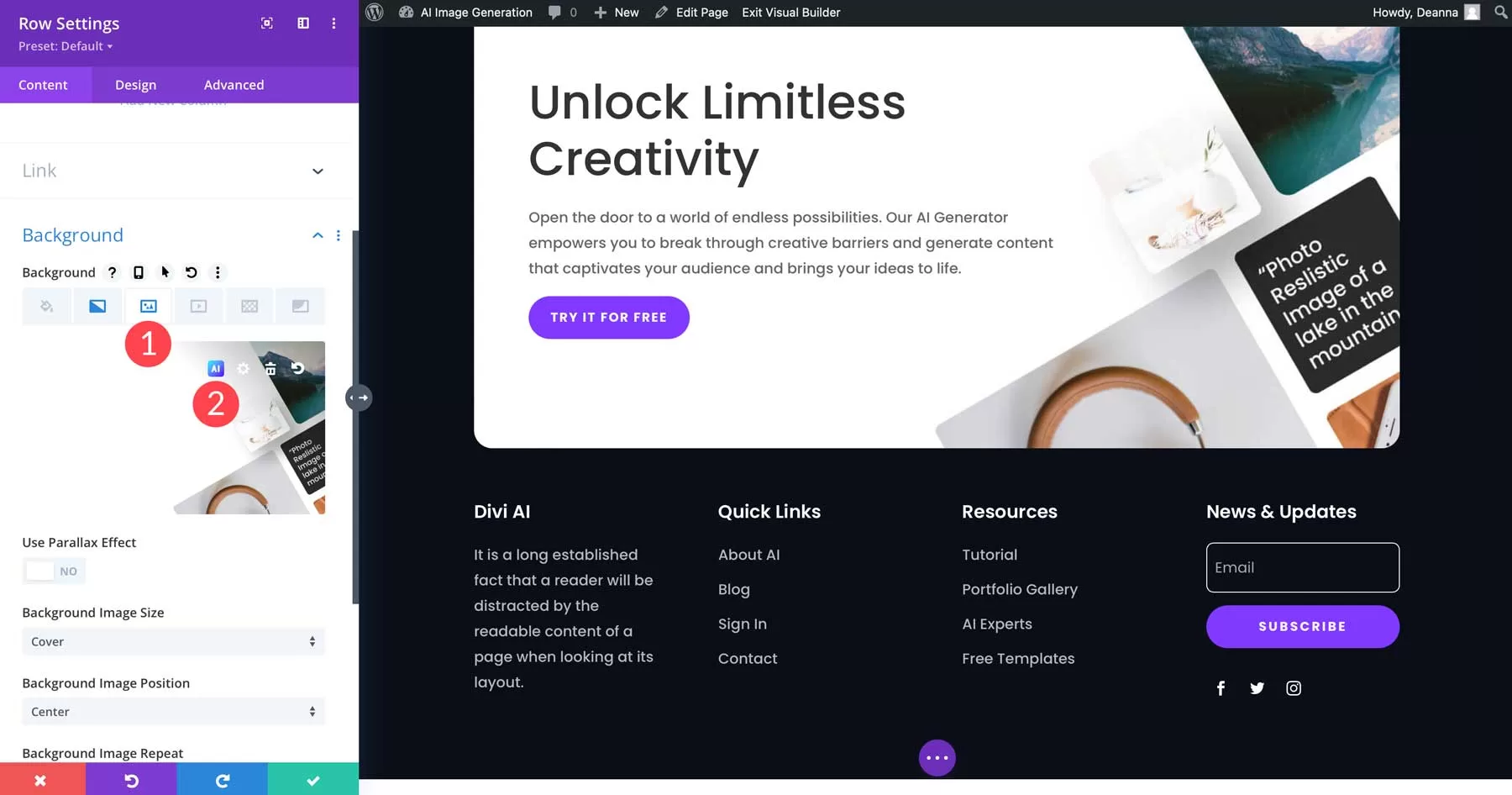
这会出现几个选项:
- Generate with AI: 创建新图像
- Improve with AI: 改进现有图像
- Generate & replace: 自动生成新图像,替换现有图像
- Reimagine: 生成图像后,您可以使用新的提示重新构想图像
- Change Style: 更改已生成图像的样式(稍后详述)
- Upscale: 通过放大提高照片质量(这会增加文件大小)
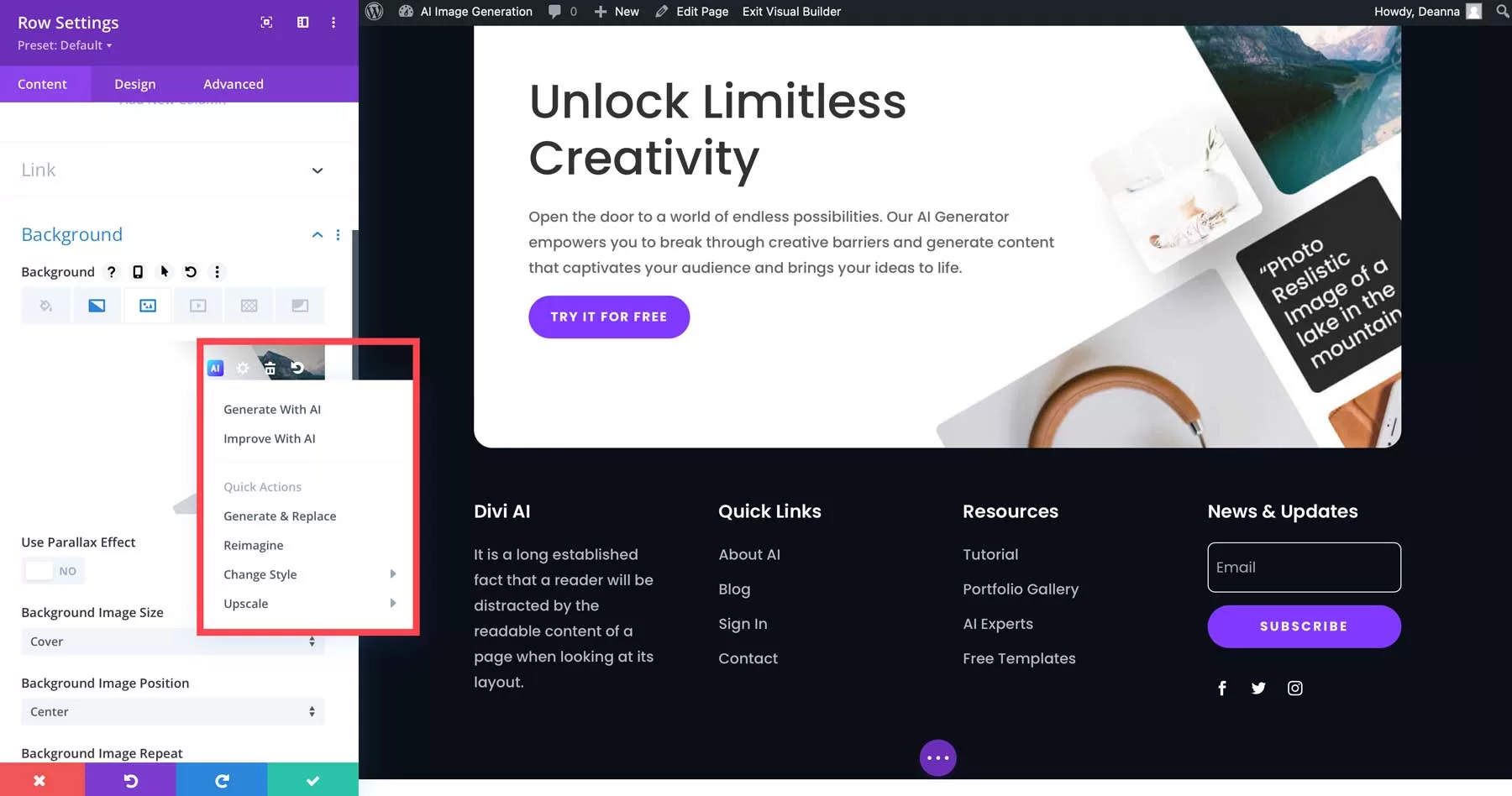
例如,如果选择 “Generate & Replace“,Divi AI 将根据页面当前内容创建四张新图片:
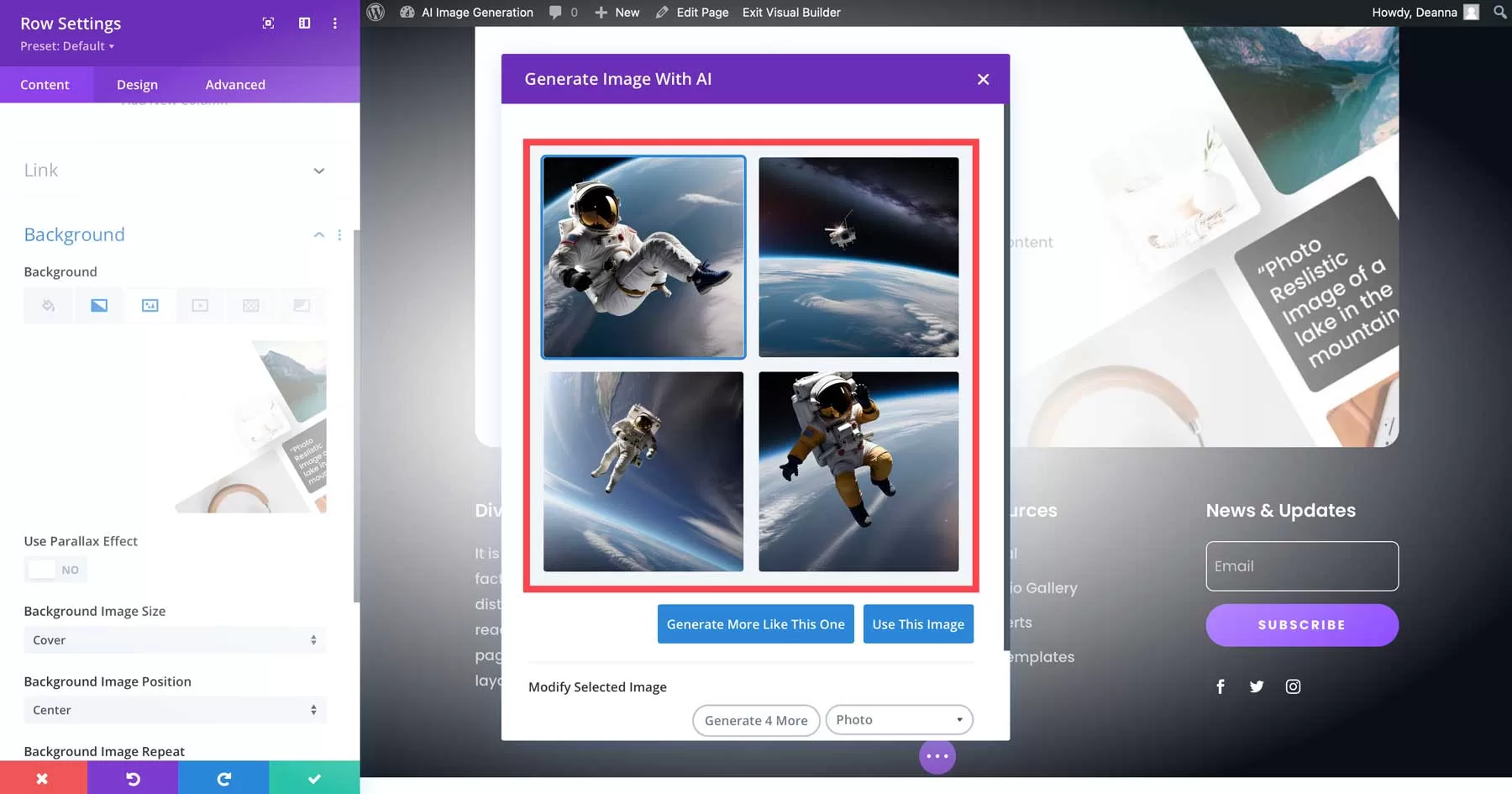
了解 Divi AI 界面
点击 “Generate with AI” 后,界面上会出现几个选项:
- Image style: 允许您从 12 种不同的图像风格中选择一种作为图像的基础。
- Image description: 用于添加提示的文本字段。或者,您也可以点击 AI 按钮让 Divi 为您添加。
- Reference image: 如果您已经有了一张图片,但想对其进行改进,可以在此上传。
- Aspect ratio: 可选择正方形 (1:1)、横向 (8:5)、纵向 (3:4) 或自定义。
- Size: 选择图片的尺寸。
- Generate: 根据所选设置创建图像。
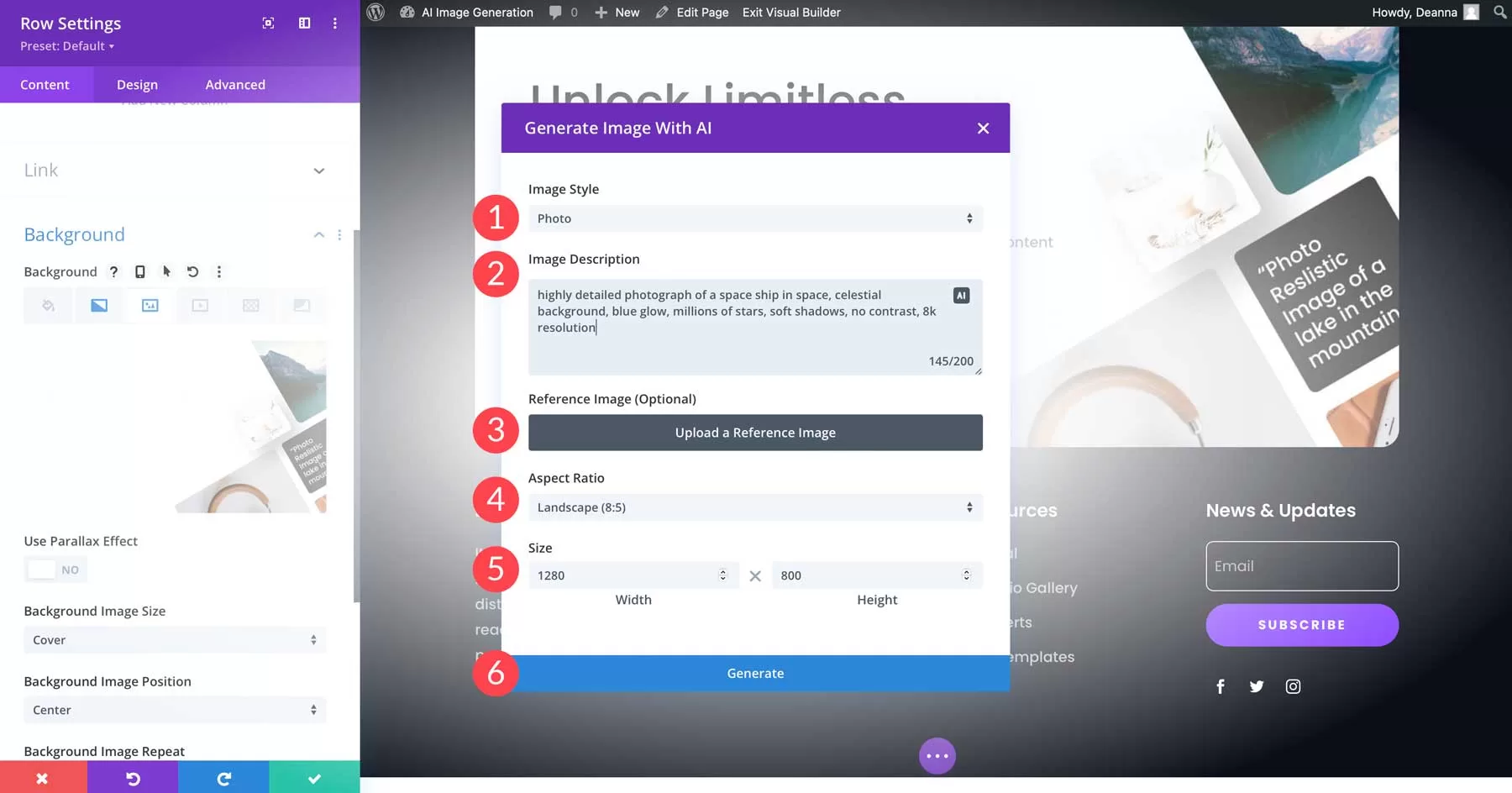
我们将选择 photo 作为样式,使用提示的太空飞船高精细照片、天体背景、蓝色光芒、数百万颗星星、柔和阴影、无对比度、8K 分辨率,选择 landscape 宽高比,并将尺寸设置为 1280×800 像素。点击 generate 后,Divi AI 会在一分钟内为我们的背景创建四张新图片。
在这里,我们可以点击最喜欢的图片,然后选择 use this image (1)。或者,我们也可以通过点击 generate more like this one (2)、generate 4 more (3)、更改style (4) 或添加 new description (5) 来 regenerate 更多图片 (6)。
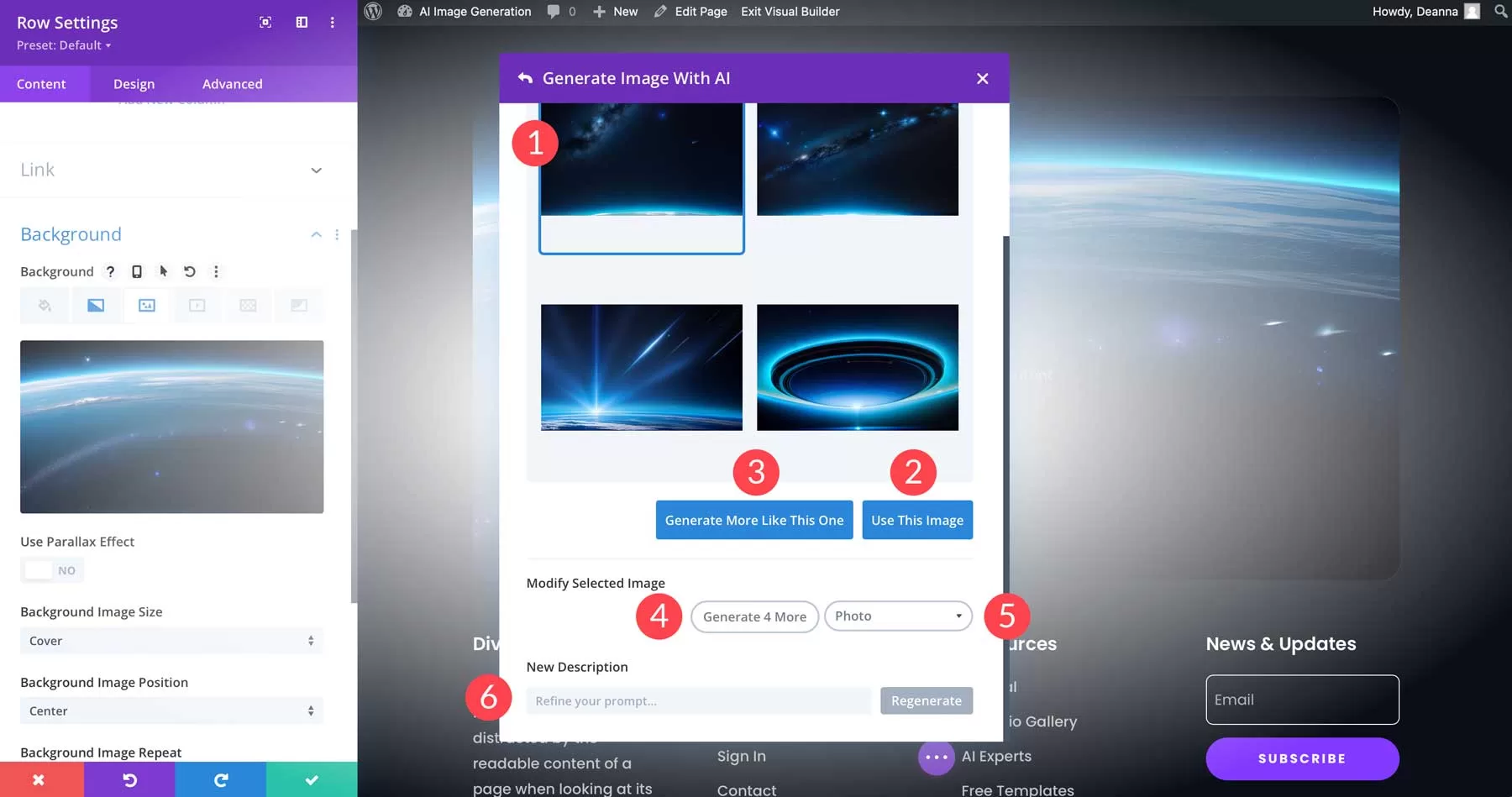
下面我们来看看最终效果:
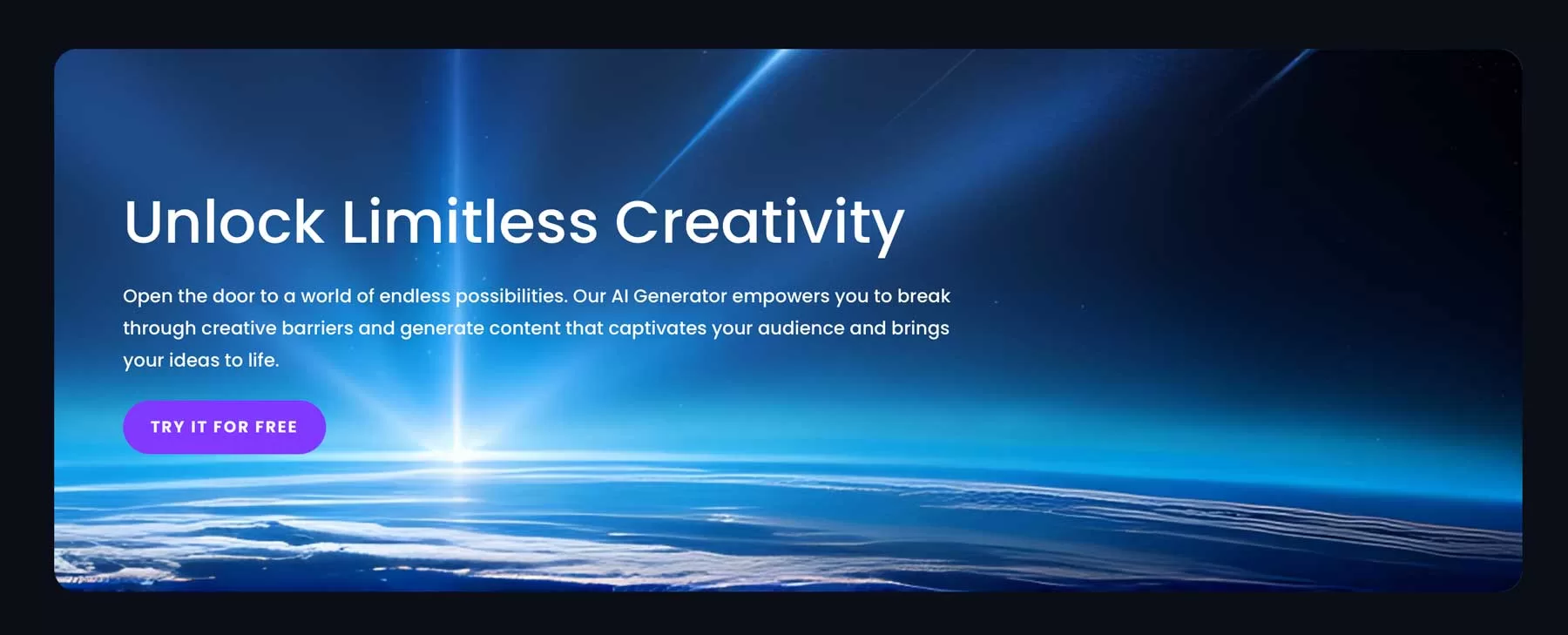
注意:尺寸越大,Divi AI 生成图像所需的时间就越长。
2. AI Power
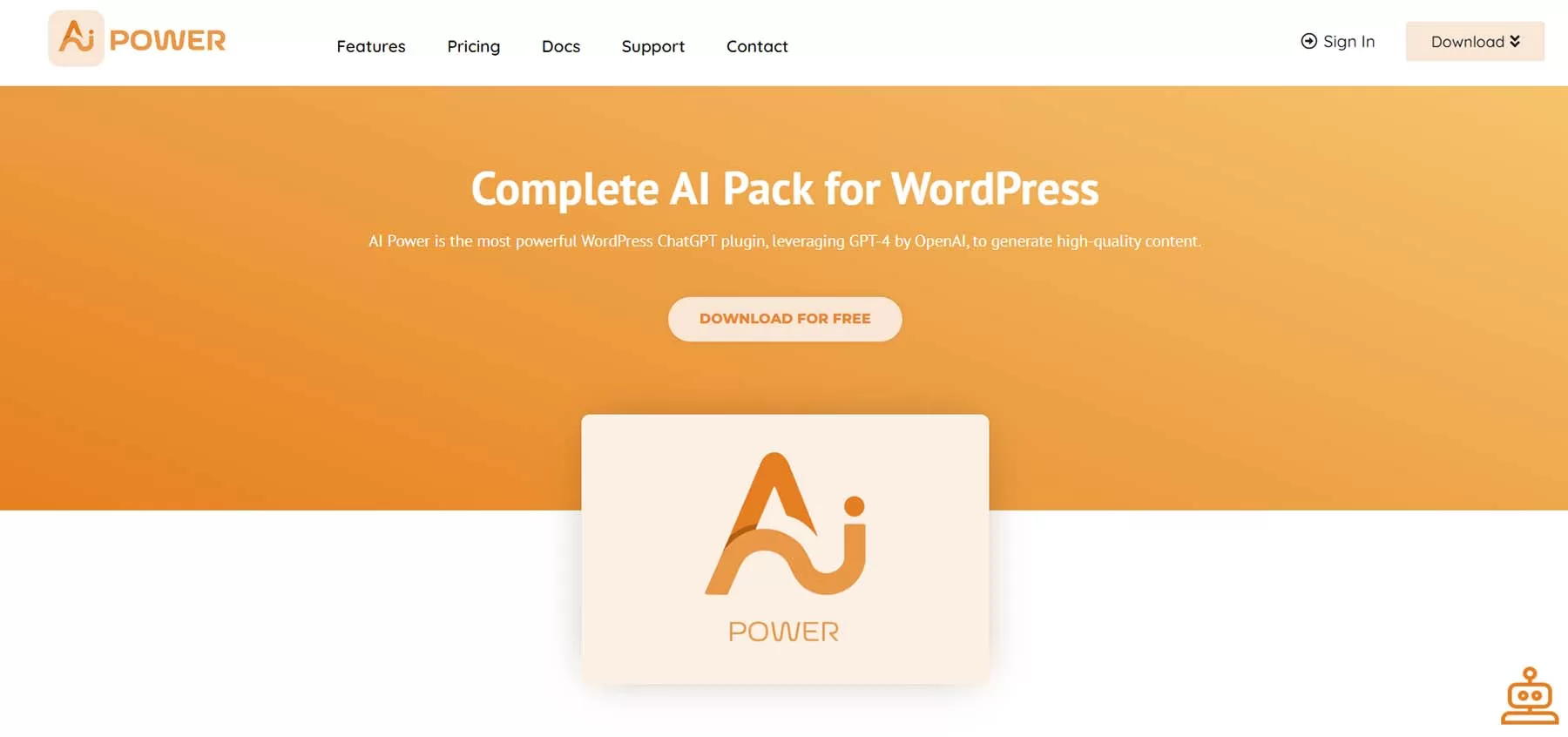
我们的下一个选择,AI Power,是一个 WordPress AI 插件,它使用 DALL-E 或 Stable Diffusion 在 WordPress 仪表板上生成图片。也就是说,你需要一个活跃的 OpenAI 账户和一个 API 或 SD API 密钥来生成图片。让我们来了解一下启动并运行 AI Power 的必要步骤。在本篇文章中,我们将演示如何使用 OpenAI 进行设置。
设置 AI Power 接口
首先,登录您的 OpenAI 账户 (1)。如果您没有账户,可以免费注册一个 (2)。
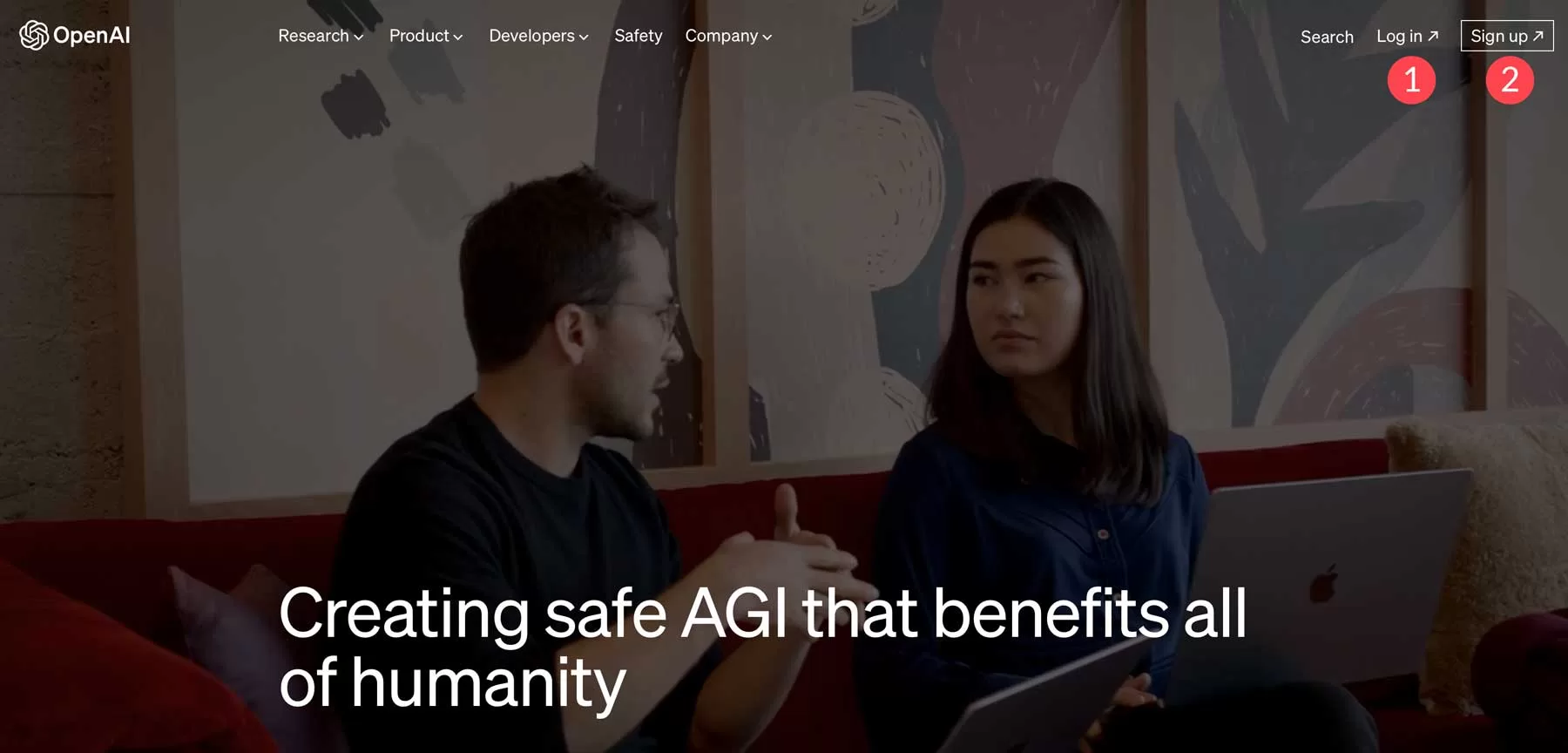
接下来,回到 WordPress 面板,搜索并安装 WordPress 插件 AI Power 。安装并激活后,点击 AI Power 选项卡 (1),然后点击 Generate Images (2)。
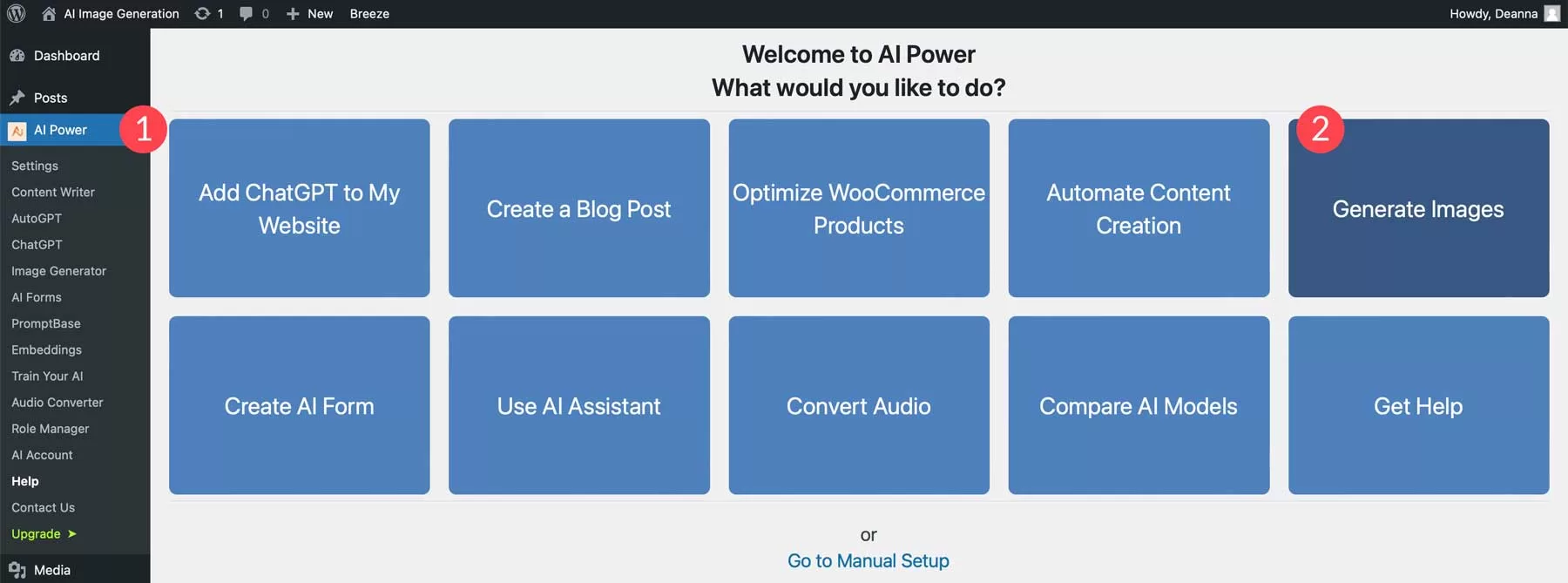
屏幕刷新后,你会看到一个请求 OpenAI 密钥的对话框。点击 Get your API key 链接,前往 OpenAI 生成密钥。
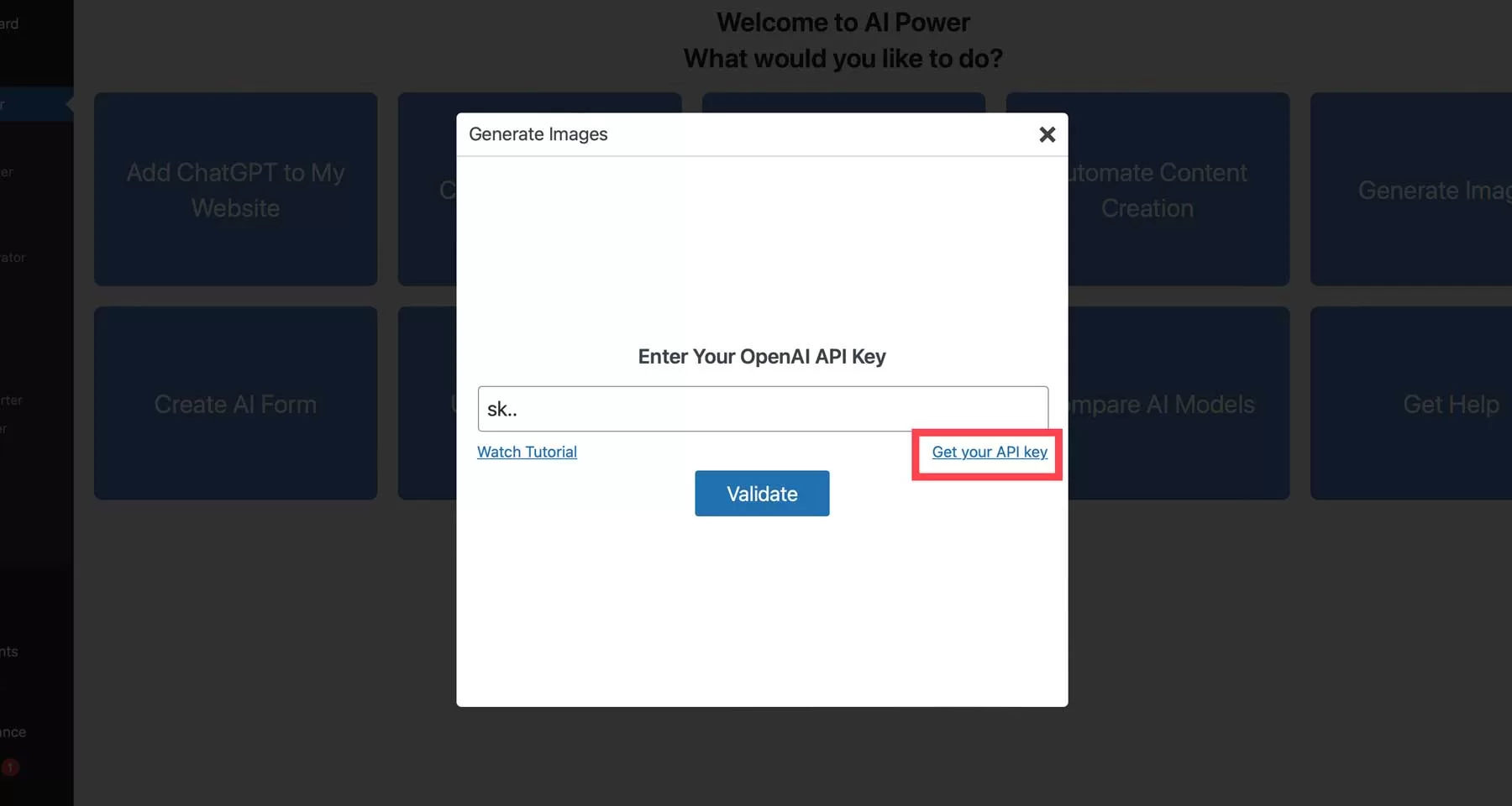
单击 + Create new secret key 按钮,生成新的 API 密匙。
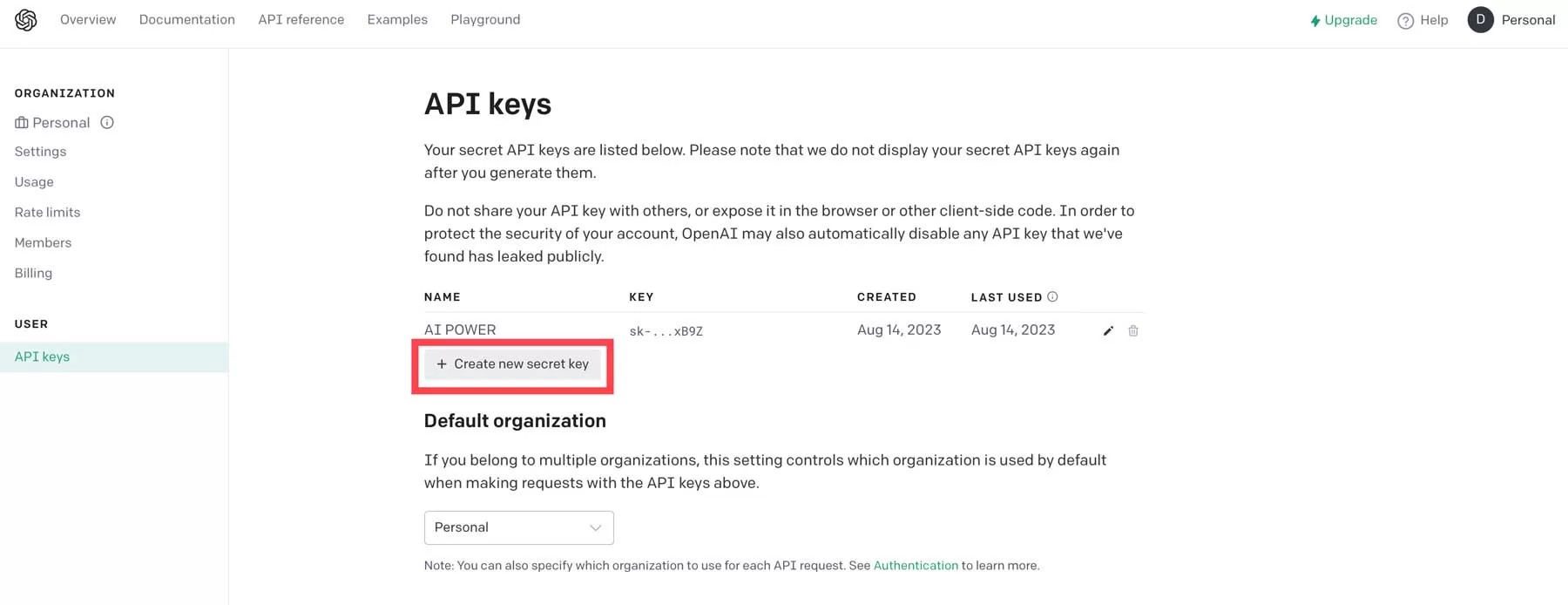
接下来,给密钥命名 (1),然后点击 Create Secret Key (2)。
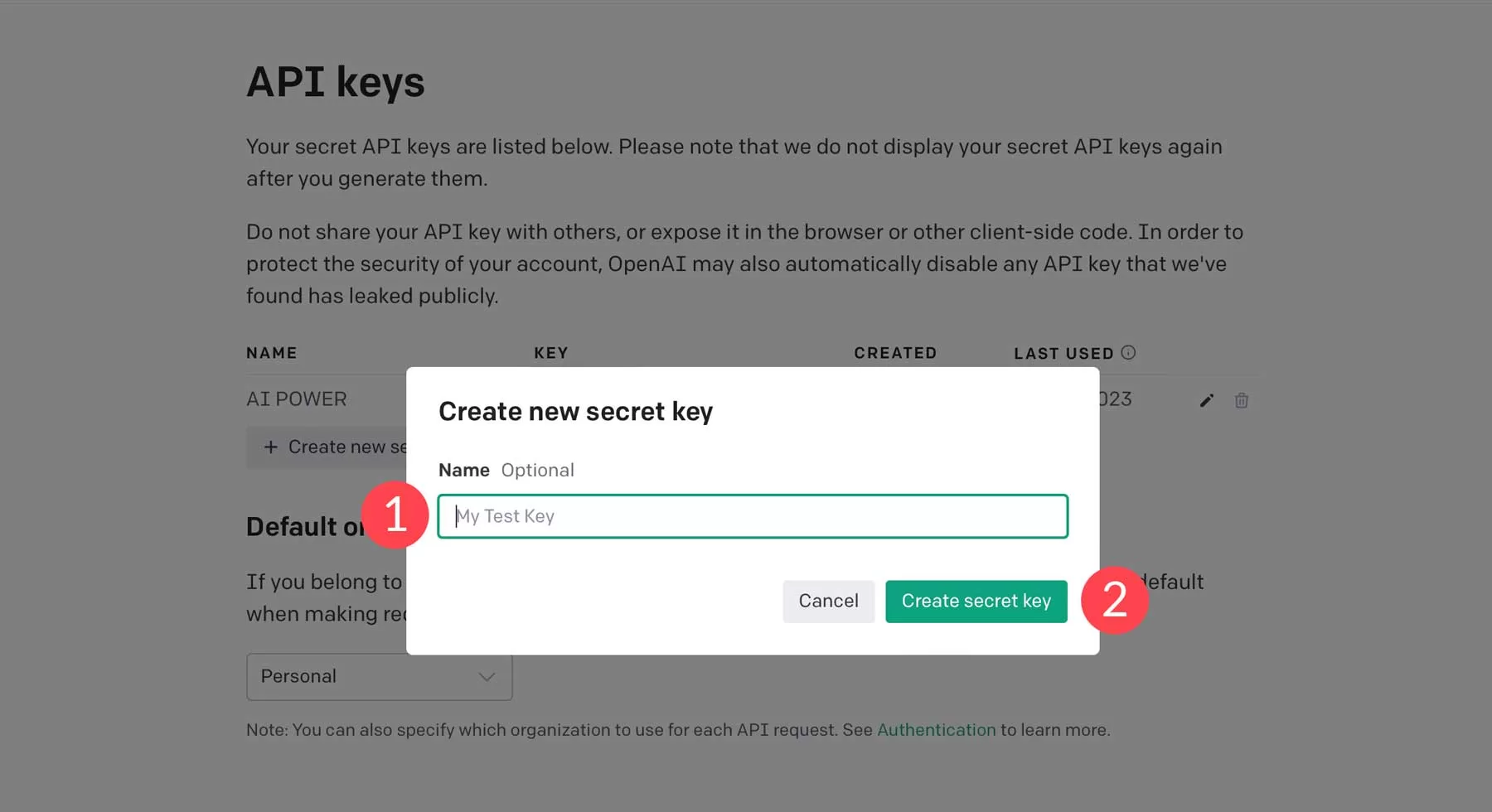
复制密钥,然后返回 WordPress 面板。
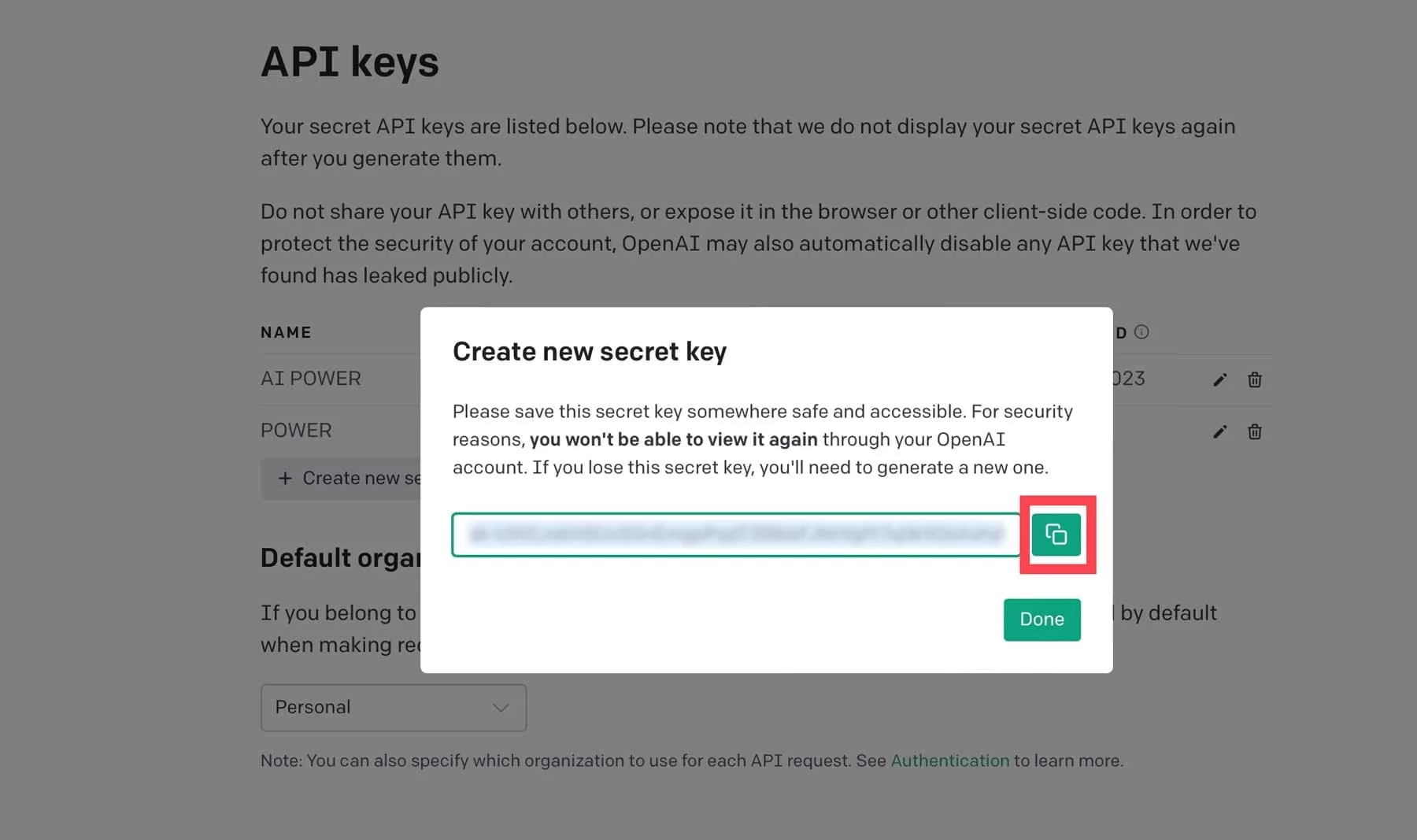
最后,将 API 密钥粘贴到字段 (1),然后点击 Validate (2)。
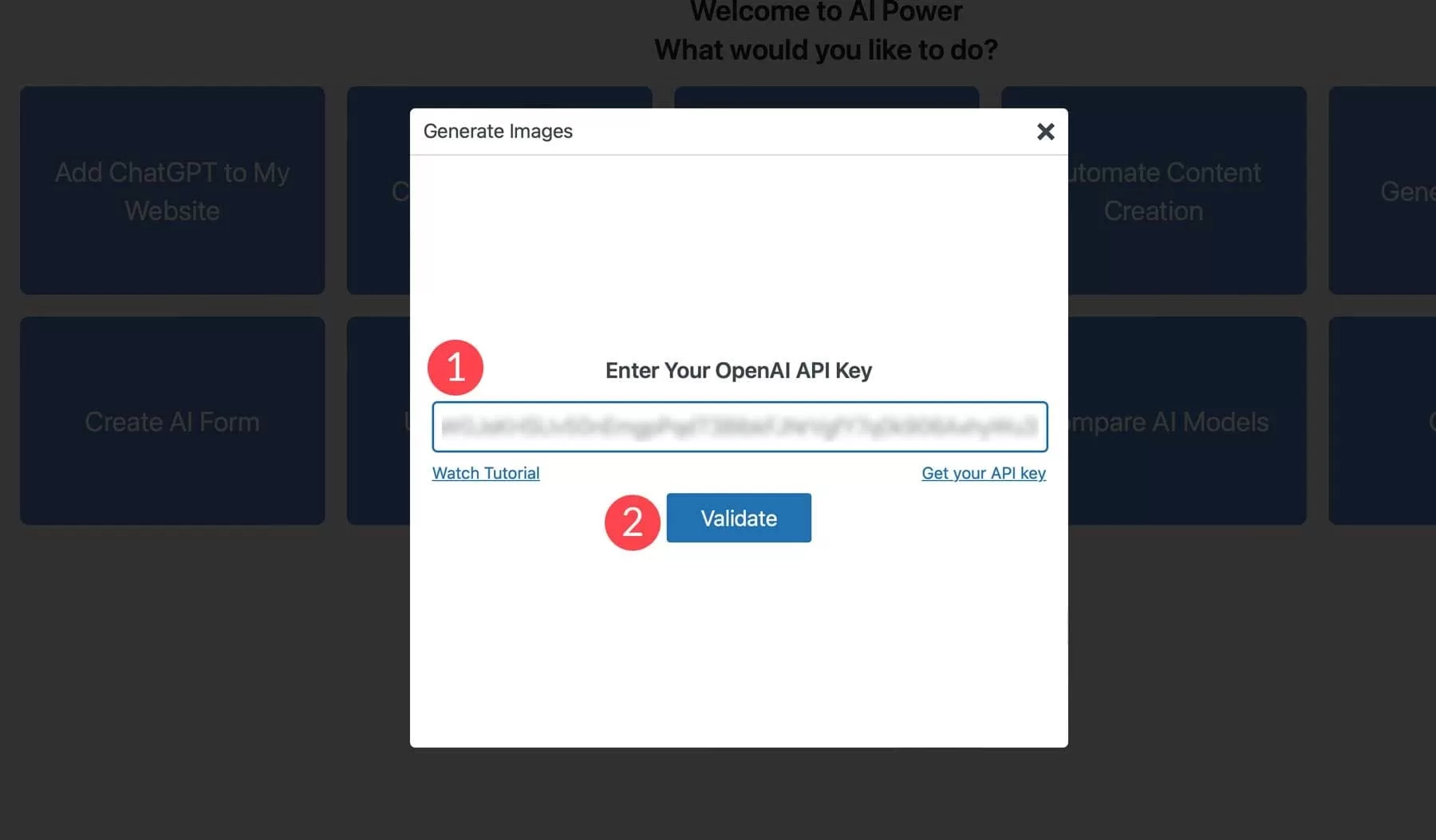
最后,我们可以开始使用 AI Power 生成图像。AI Power 的一大亮点是,它允许您选择使用 DALL-E (OpenAI) 或 Stable Diffusion 生成图像。为了帮助您了解界面,我们将概述 DALL-E 的设置。虽然我们不会回顾稳定扩散的设置,但除了增加负片提示和图像分辨率选项外,其他设置都是一样的。
DALL-E 界面
界面非常简单。您有一个基本的 text prompt 字段(1)、generate 按钮(2)和一些帮助 DALL-E 理解您正在寻找什么的附加 settings(3):
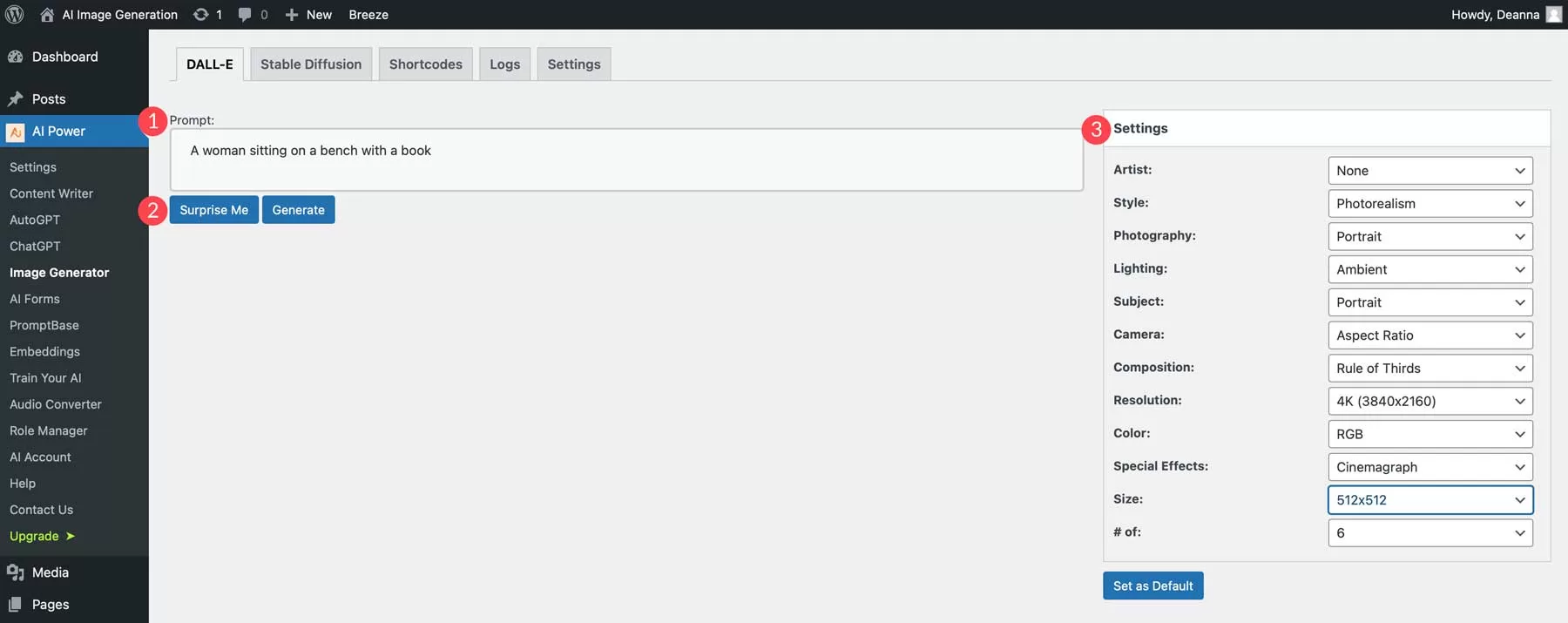
- Artist: 有 40 多种艺术家风格可供选择,如萨尔瓦多-达利、安迪-沃霍尔等。
- Style: 有 40 多种风格可供选择,包括超现实主义、立体主义、照相写实主义等。
- Photography: 允许你选择摄影构图。一些选项包括动物、肖像、自然、产品等。
- Lighting: 有超过 55 种照明风格可供选择,包括环境、烛光、雾气、黄金时间等。
- Subject: 允许您选择希望在图像中呈现的主题类型。
- Camera: 提供不同相机设置的列表。
- Composition: 选择照片的构图。一些选项包括特写、填满画面和平移。
- Resolution: 选择您希望图像的详细程度。例如,选择 4K 以获得尽可能高的分辨率。
- Color: 选择 RGB、CMYK、HEX 和灰度等选项。
- Special Effects: 您可以添加电影胶片、3D、虚化、黑白等选项。
- Size: 决定图像的输出大小。默认为 512 像素,最大为 1024×1024。
- Number of images: 调整此设置可告诉 AI Power 要创建多少图像。
使用 Ai Power 生成图像
现在你已经熟悉了这些设置,让我们来生成第一组图像。在提示符下,添加一个宇航员穿着太空服的 3D 效果图(3D rendering of an astronaut wearing a space suit),然后添加以下设置:
- Artist: none
- Style: Photorealism
- Photography: none
- Lighting: Reflected light
- Subject: People
- Camera: none
- Composition: close-up
- Resolution: 4K
- Color: RGB
- Special Effects: 3D
- Size: 1024×1024
- Number of images: 4
结果如下:
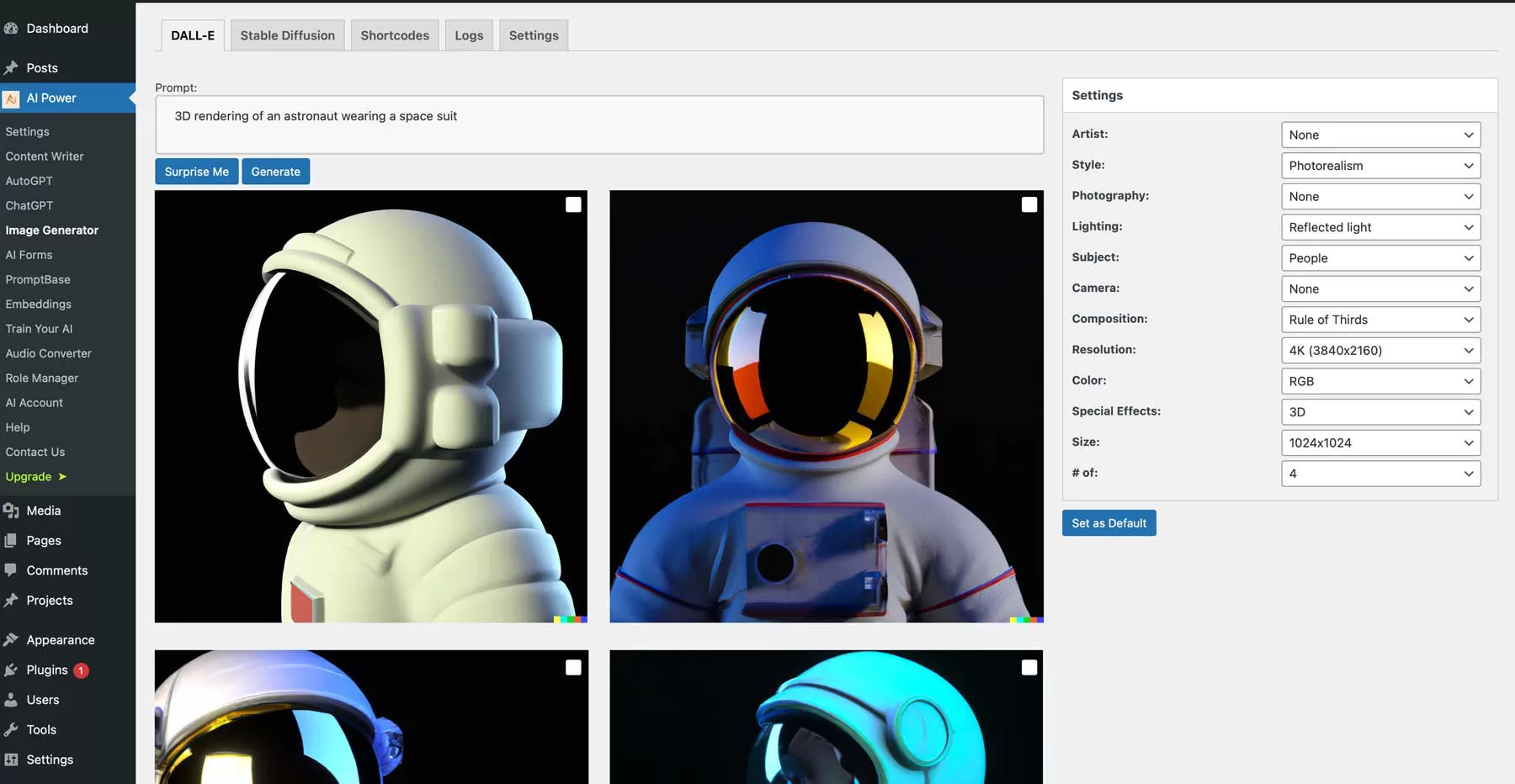
要使用您的图片,请单击收藏夹将其添加到 WordPress 媒体库。
3. 在 WordPress 站外生成图片
除了在 WordPress 中生成 AI 图像外,还有其他多种方法可以创建 AI 图像。比较流行的两种方法是 Midjourney 和 Photoshop AI。
Midjourney
一个广受欢迎的选择是 Midjourney,它可以让你通过文本提示为网站制作图片。虽然学习界面需要花费较多时间,但图片质量相当不错。默认情况下,创建的图片像素为 512×512,然后放大到 1024×1024。不过,你可以使用 -ar 命令来改变图像的宽高比。
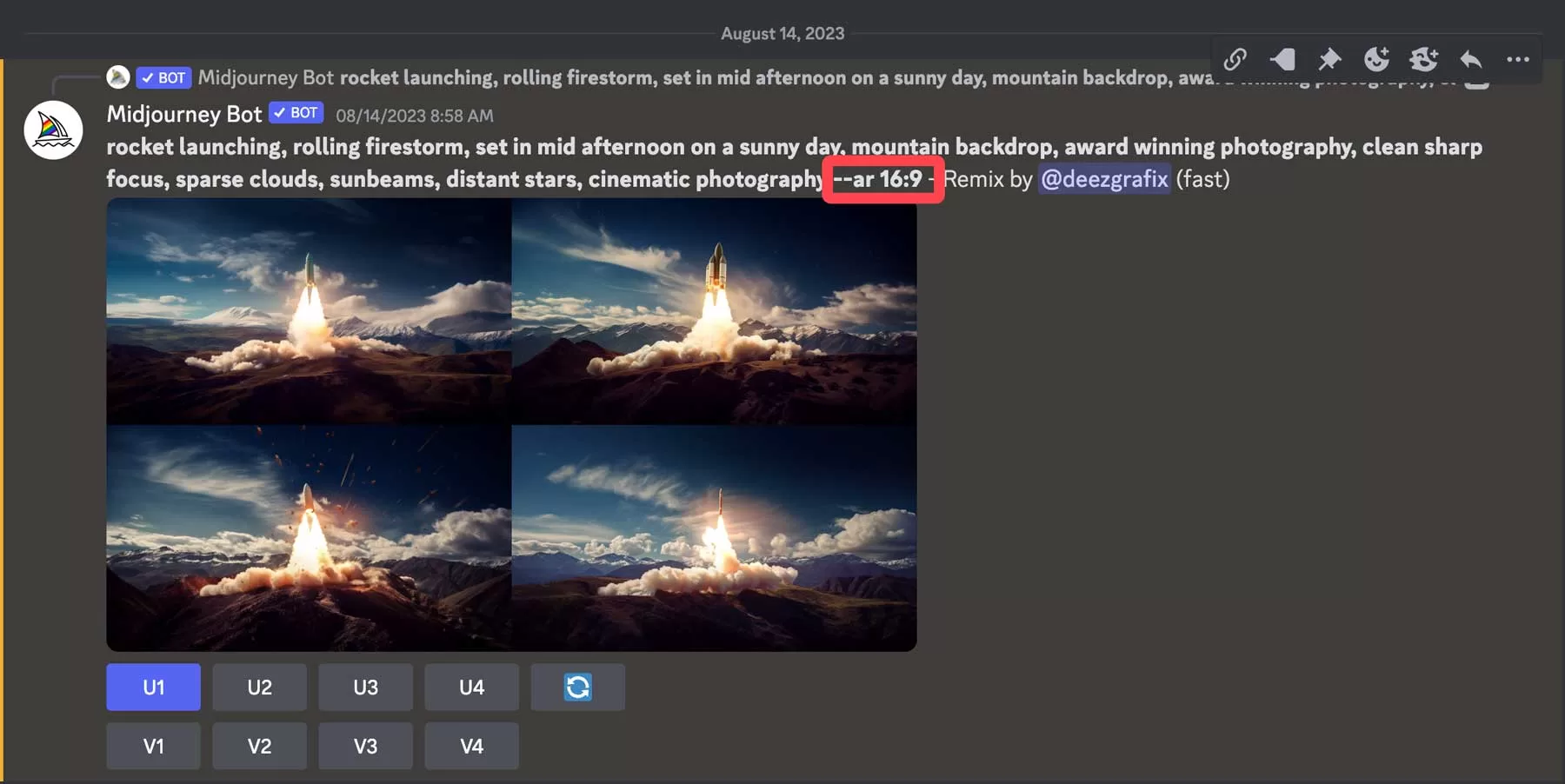
使用 Midjourney,你可以创建图片、网页设计、徽标等。不过,创建图片需要一些练习和对所有相关命令的了解。
Photoshop AI
另一种创建图像的绝佳方法是使用 Adobe Photoshop AI。通过生成填充工具,您可以根据文本提示创建图像。使用裁剪工具,还可以创建完整的照片集或扩展照片的尺寸。

它是为网络项目放大照片的绝佳工具。不过,我们需要注意的是,Photoshop AI 目前仍处于测试阶段,因此不允许创建商业图片。不过我们预计这种情况很快就会改变,因为 Adobe 的 AI 功能完全是在 Adobe Stock 图像上训练出来的。
AI 图像生成技巧
无论您选择哪种平台,都需要遵循一些图像提示技巧和最佳实践,以获得为 WordPress 生成 AI 图像的最佳效果。
描述性
在为图片制作提示时,最好尽可能地进行描述。在提示语中多使用名词、动词和形容词。例如,如果您想创作一幅描绘风景的图片,那么就把它想象成用自己的眼睛看风景。你看到了什么?将这一想法转化为文字。但是,你不想用太多的文字。你不是在写一本书,只是在为人工智能描述一个场景。让我们来看看下面的提示,以便您能理解我们的意思。
Prompt: Underwater scene
虽然这可以生成水下景观的图像,但却需要人工智能来确定场景中的内容。
结果:

使用 Divi AI 创建的图像
另一方面,如果在提示语中加入描述性元素,效果会更好:
Prompt: highly detailed photographic still shot deep underwater, coral reef, brightly colored fish, fisheye lens, cool muted colors, sun filtering down into the water, cinematic photography
结果:

使用 Divi AI 创建的图像
避免重复性
描述很重要,但尽量不要过于重复。对于大多数人工智能艺术生成器来说,最好先放置重要的描述词,如主题,然后用环境细节来结束提示,接着是灯光、摄影角度和其他构图元素。如果添加重复的词语,往往会让人工智能感到困惑或不知所措。例如,如果您使用的是 Divi AI,就没有必要重复注释风格(如在 Midjourney 中)。您可以选择想要的风格,然后添加描述性元素。
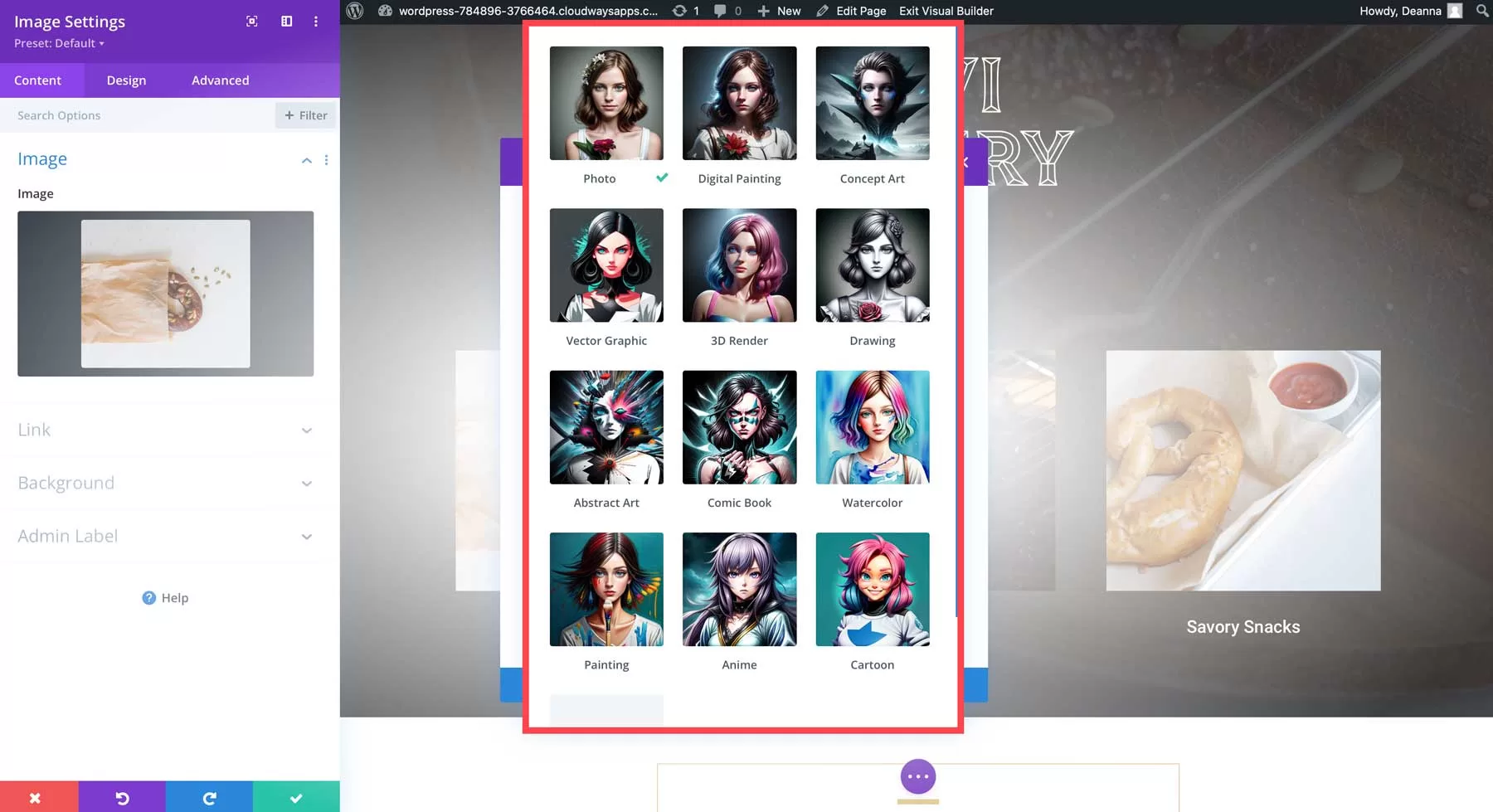
完善图像
在使用人工智能创建图像时,您并不总能在第一次就得到完美的结果。要想获得最佳的输出效果,通常需要改进提示或重新生成图像。从您选择的提示开始,查看图像,然后根据需要进行修改。在创建 Divi AI 时,我们就考虑到了这一点。注册 Divi AI 后,您将获得无限生成。而使用其他人工智能艺术生成器,您将获得一定数量的代币,在完善图片时,代币很快就会用完。只需每月支付 24 美元,您就可以生成任意数量的照片,而不必担心账户中会有更多的代币。
AI 图像示例
为了更好地了解人工智能的功能,下面列举了几个例子,并通过它们的提示来展示生成式人工智能的强大功能。
Style: 3D Render
Prompt: Spooky cottage set in moonlit woods full of trees, full moon, ambient lighting, spooky clouds.

使用 Divi AI 创建的图像
Style: Photo
Prompt: Red Fox in nature, National Geographic, highly detailed fur, hyper-realistic photography, cinematic lighting.

使用 Divi AI 创建的图像
Style: Comic Book
Prompt: Group of superheroes fighting an alien

使用 Divi AI 创建的图像
Style: Painting
Prompt: Sunset on the moon, earth in the background, dramatic lighting, dynamic lighting, octane rendering

使用 Divi AI 创建的图像
Prompt: rocket launching, rolling firestorm, set in mid-afternoon on a sunny day, mountain backdrop, award-winning photography, clean sharp focus, sparse clouds, sunbeams, distant stars, cinematic photography –ar 16:9

使用 Midjourney 创建的图片
Prompt: Temple, forest, stairs, columns, cinematic, detailed, atmospheric, epic, concept art, Matte painting, background, mist, photo-realistic, volumetric light, cinematic, 8k, movie concept art

使用 Photoshop AI 创建的图像
小结
为 WordPress 生成 AI 图像有几种选择。虽然我们可能会有偏见,但 Divi AI 是最佳选择。使用 Divi AI,您可以无限制地生成图片和文字,可以改进现有图片,甚至可以自动创建与您网站利基相匹配的图片–所有这些价格都非常实惠。
你最喜欢的 AI 图像生成器是什么?请在下面留言告诉我们。







评论留言